Win10鼠標右鍵反應(yīng)時間長怎么辦?windows10鼠標右鍵反應(yīng)慢的解決方法
更新日期:2024-03-21 03:20:32
來源:轉(zhuǎn)載
在使用電腦時,我們經(jīng)常需要用到鼠標右鍵操作。不過,最近,卻有些win10系統(tǒng)用戶反映自己的鼠標右鍵反應(yīng)變的很慢,很不靈敏,這該怎么辦?接下來,小編就向大家分享windows10系統(tǒng)鼠標右鍵反應(yīng)慢的解決方法。
解決方法:
1.首先,返回到win10系統(tǒng)的傳統(tǒng)桌面位置,單擊打開開始菜單,在打開的開始菜單中點擊選擇運行選項;
2.之后打開win10系統(tǒng)的運行窗口了,在打開的運行窗口中,輸入regedit并單擊回車,可以打開win10系統(tǒng)的注冊表編輯器窗口;
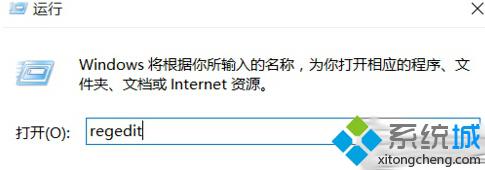
3.在打開的注冊表編輯器窗口中,依次HKEY_CLASSES_ROOT-HKEY_CLASSES_ROOT\Directory,然后找到其下屬的HKEY_CLASSES_ROOT\Directory\Background\shellex\ContextMenuHandlers并雙擊打開;
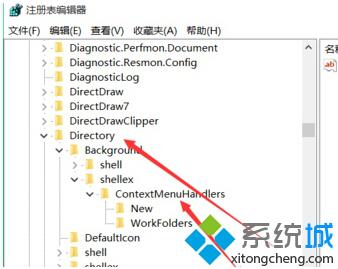
4.之后,將ContextMenuHandlers中的,除了new以外的文件夾全部刪除掉,退出注冊表編輯器窗口即可。

以上就是windows10系統(tǒng)鼠標右鍵反應(yīng)慢的解決方法介紹了。鼠標右鍵是不可獲取的一個功能,用來打開屬性窗口等操作,所以,我們要愛惜自己的鼠標。遇到同樣問題的用戶,趕緊按照小編的方法操作看看吧!
相關(guān)推薦:
win10系統(tǒng)鼠標右鍵菜單跑到左邊了怎么辦
- monterey12.1正式版無法檢測更新詳情0次
- zui13更新計劃詳細介紹0次
- 優(yōu)麒麟u盤安裝詳細教程0次
- 優(yōu)麒麟和銀河麒麟?yún)^(qū)別詳細介紹0次
- monterey屏幕鏡像使用教程0次
- monterey關(guān)閉sip教程0次
- 優(yōu)麒麟操作系統(tǒng)詳細評測0次
- monterey支持多設(shè)備互動嗎詳情0次
- 優(yōu)麒麟中文設(shè)置教程0次
- monterey和bigsur區(qū)別詳細介紹0次
周
月











